Camtasia không chỉ là công cụ quay video màn hình phổ biến mà còn là trợ thủ đắc lực giúp bạn tạo ra những video hướng dẫn, đào tạo trực quan và thu hút. Một trong những tính năng nổi bật của Camtasia chính là khả năng thêm chú thích vào video, giúp bạn làm nổi bật thông điệp, cung cấp thông tin bổ sung hoặc hướng dẫn người xem một cách hiệu quả. Bài viết này sẽ hướng dẫn bạn cách Chú Thích Trong Video Camtasia từ A-Z, giúp bạn khai thác tối đa tiềm năng của công cụ này.
Các Loại Chú Thích Trong Camtasia Và Cách Sử Dụng
Camtasia cung cấp nhiều loại chú thích với hình dạng, màu sắc và hiệu ứng phong phú, cho phép bạn tự do sáng tạo và phù hợp với nhiều mục đích sử dụng khác nhau. Dưới đây là một số loại chú thích phổ biến trong Camtasia và cách sử dụng chúng:
1. Chú Thích Văn Bản
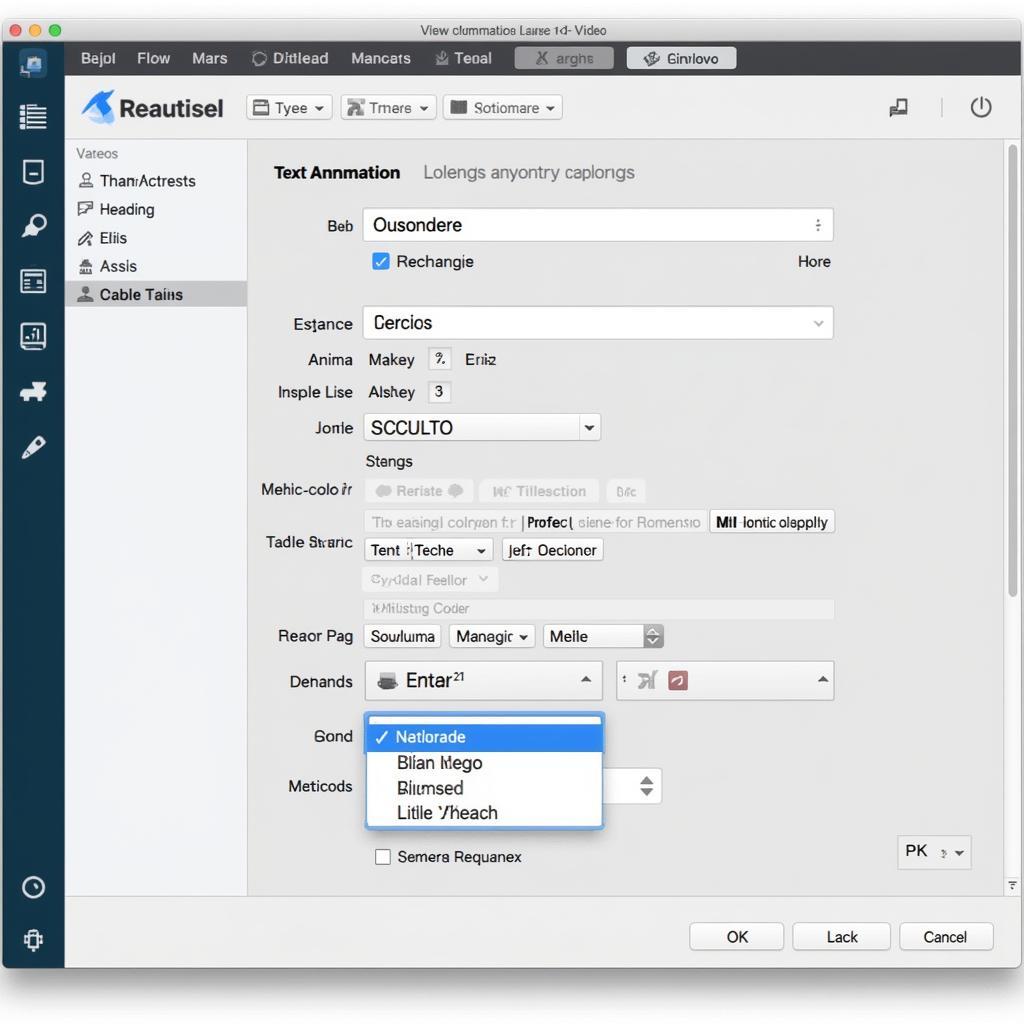 Camtasia Text Annotation
Camtasia Text Annotation
Đây là loại chú thích cơ bản nhất, cho phép bạn thêm văn bản vào video để làm nổi bật thông tin quan trọng, giải thích thuật ngữ chuyên ngành hoặc đơn giản là truyền đạt thông điệp đến người xem.
Cách sử dụng:
- Kéo thả chú thích văn bản từ thanh công cụ vào vị trí mong muốn trên bản thời gian.
- Nhập nội dung văn bản vào khung chú thích.
- Tùy chỉnh phông chữ, kích thước, màu sắc, kiểu chữ và căn lề cho văn bản.
- Điều chỉnh thời gian hiển thị và hiệu ứng chuyển động cho chú thích.
2. Chú Thích Hình Dạng
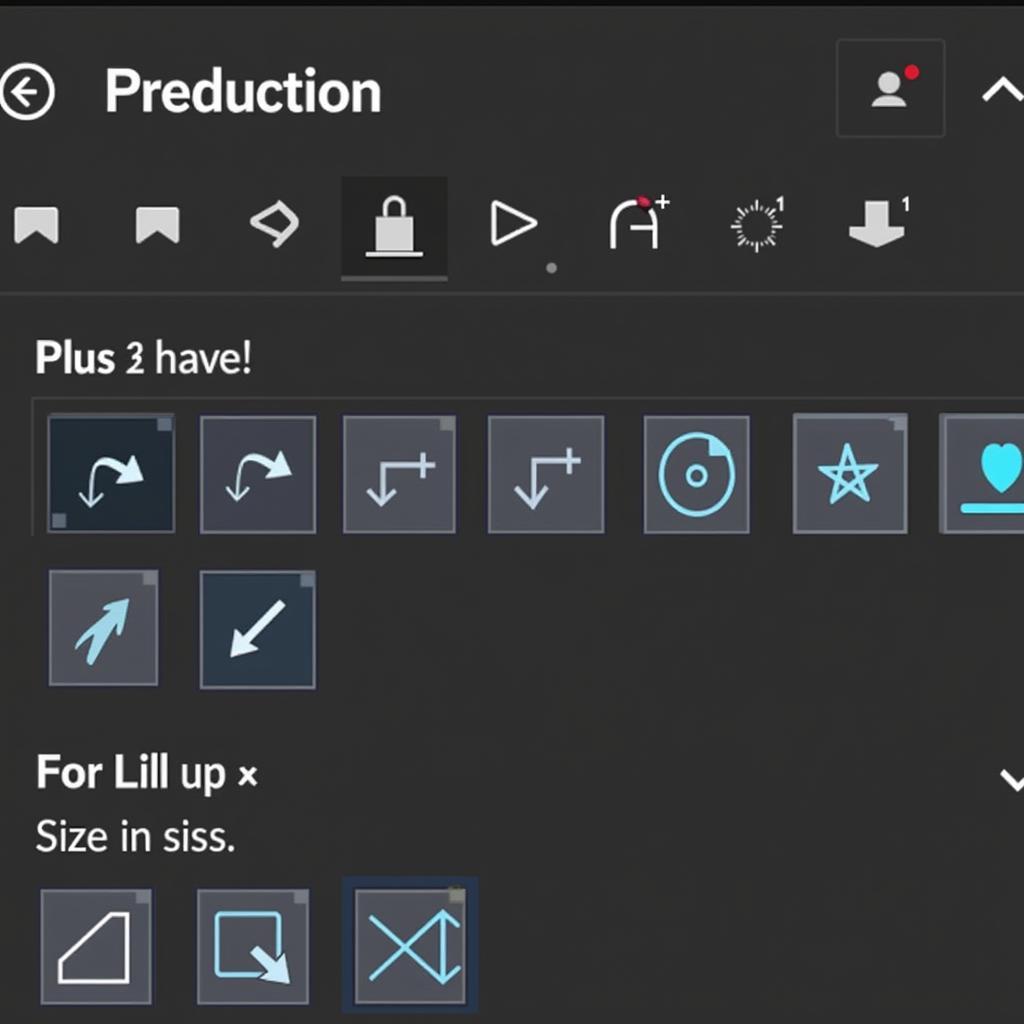 Camtasia Shape Annotation
Camtasia Shape Annotation
Chú thích hình dạng giúp bạn nhấn mạnh vào các khu vực cụ thể trên màn hình, tạo sự chú ý vào đối tượng hoặc minh họa hướng di chuyển. Camtasia cung cấp nhiều hình dạng khác nhau như hình mũi tên, hình tròn, hình vuông, hình chữ nhật,…
Cách sử dụng:
- Chọn hình dạng mong muốn từ thanh công cụ chú thích.
- Kéo thả hình dạng vào vị trí cần chú thích trên video.
- Thay đổi kích thước, màu sắc, độ dày viền và hiệu ứng cho hình dạng.
- Thêm văn bản vào bên trong hình dạng (nếu cần).
3. Chú Thích Mũi Tên
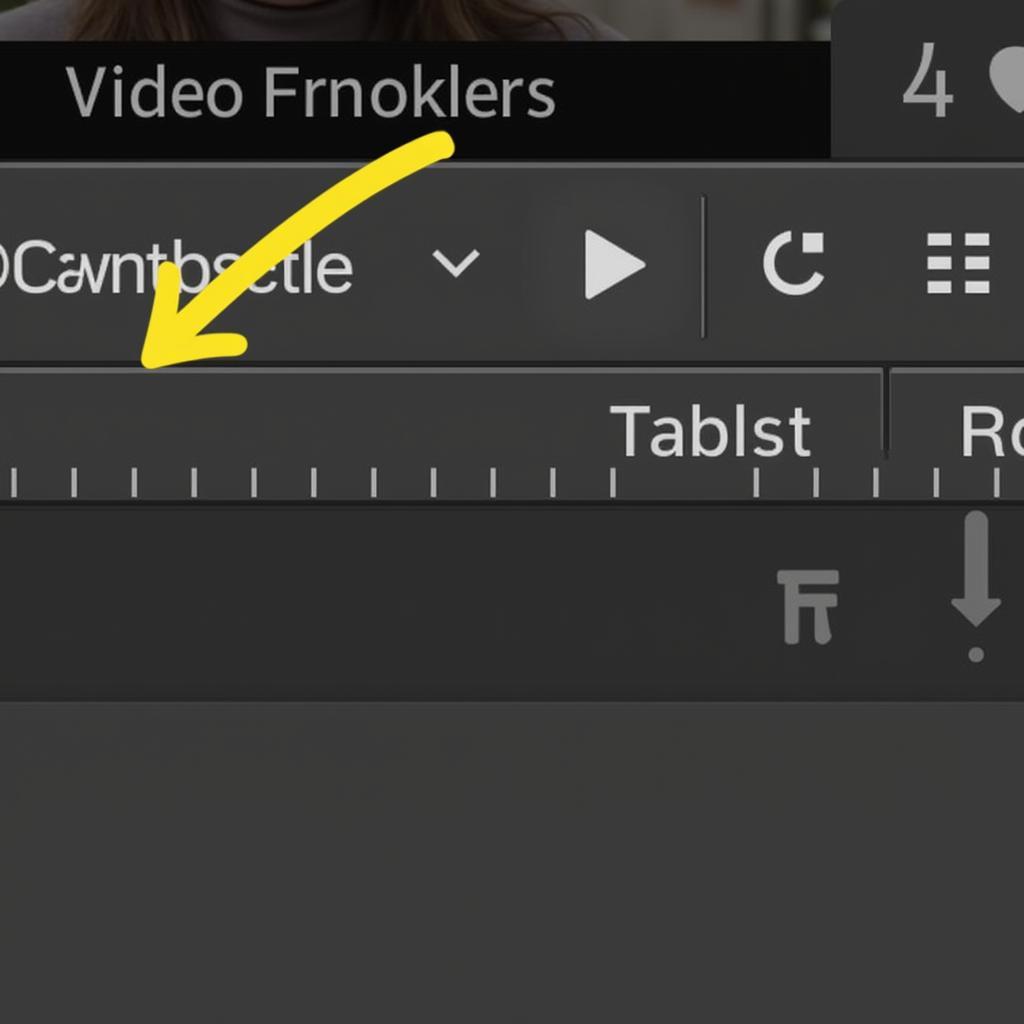 Camtasia Arrow Annotation
Camtasia Arrow Annotation
Mũi tên thường được sử dụng để chỉ dẫn trực quan đến một khu vực hoặc đối tượng cụ thể trên màn hình, giúp người xem dễ dàng theo dõi và tập trung vào điểm quan trọng.
Cách sử dụng:
- Kéo thả chú thích mũi tên từ thanh công cụ vào video.
- Điều chỉnh hướng, độ dài và độ cong của mũi tên.
- Thay đổi màu sắc, độ dày và kiểu dáng của mũi tên.
4. Chú Thích Nổi Bật
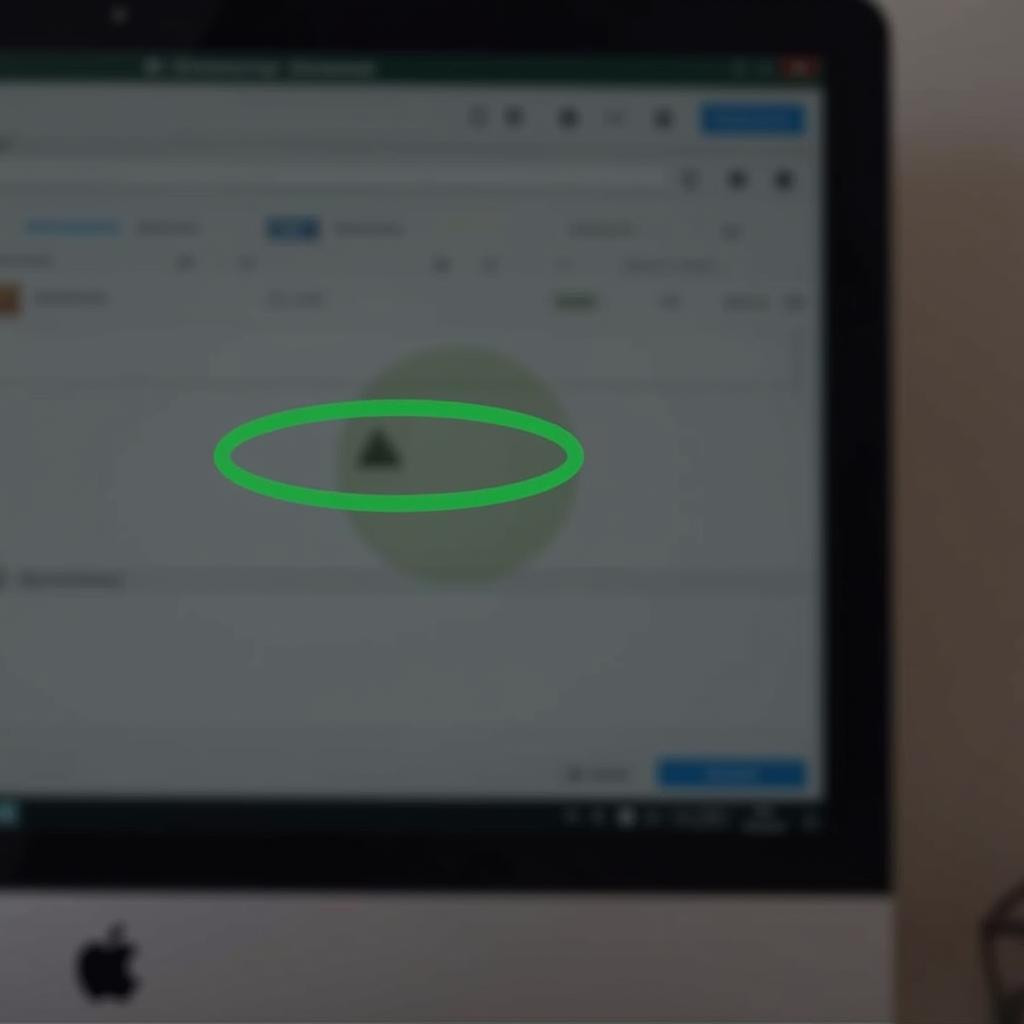 Camtasia Highlight Annotation
Camtasia Highlight Annotation
Chú thích nổi bật giúp bạn làm mờ các phần không quan trọng trong video và tập trung sự chú ý của người xem vào một khu vực cụ thể.
Cách sử dụng:
- Chọn hiệu ứng làm mờ từ thanh công cụ chú thích.
- Điều chỉnh kích thước và hình dạng của vùng được làm mờ.
- Chọn khu vực muốn làm nổi bật bằng cách di chuyển và thay đổi kích thước vùng chọn.
Mẹo Sử Dụng Chú Thích Trong Camtasia Hiệu Quả
Để tạo ra những video chuyên nghiệp và thu hút, bạn có thể áp dụng một số mẹo nhỏ sau đây khi sử dụng chú thích trong Camtasia:
- Sử dụng chú thích ngắn gọn, dễ hiểu: Tránh sử dụng quá nhiều văn bản hoặc chú thích quá phức tạp.
- Đảm bảo tính nhất quán: Sử dụng kiểu chữ, màu sắc, kích thước và hiệu ứng nhất quán cho các chú thích trong suốt video.
- Sử dụng hiệu ứng chuyển động hợp lý: Hiệu ứng chuyển động có thể giúp thu hút sự chú ý nhưng cần sử dụng một cách hợp lý để tránh gây phân tâm cho người xem.
- Kết hợp nhiều loại chú thích: Sử dụng kết hợp các loại chú thích khác nhau để tạo ra sự đa dạng và trực quan cho video.
- Xem lại video sau khi thêm chú thích:
Kết Luận
Việc thêm chú thích vào video Camtasia là một cách tuyệt vời để bạn truyền tải thông điệp một cách hiệu quả và thu hút sự chú ý của người xem. Hy vọng bài viết này đã cung cấp cho bạn những kiến thức cần thiết để sử dụng chú thích trong Camtasia như một chuyên gia. Chúc bạn tạo ra những video ấn tượng!